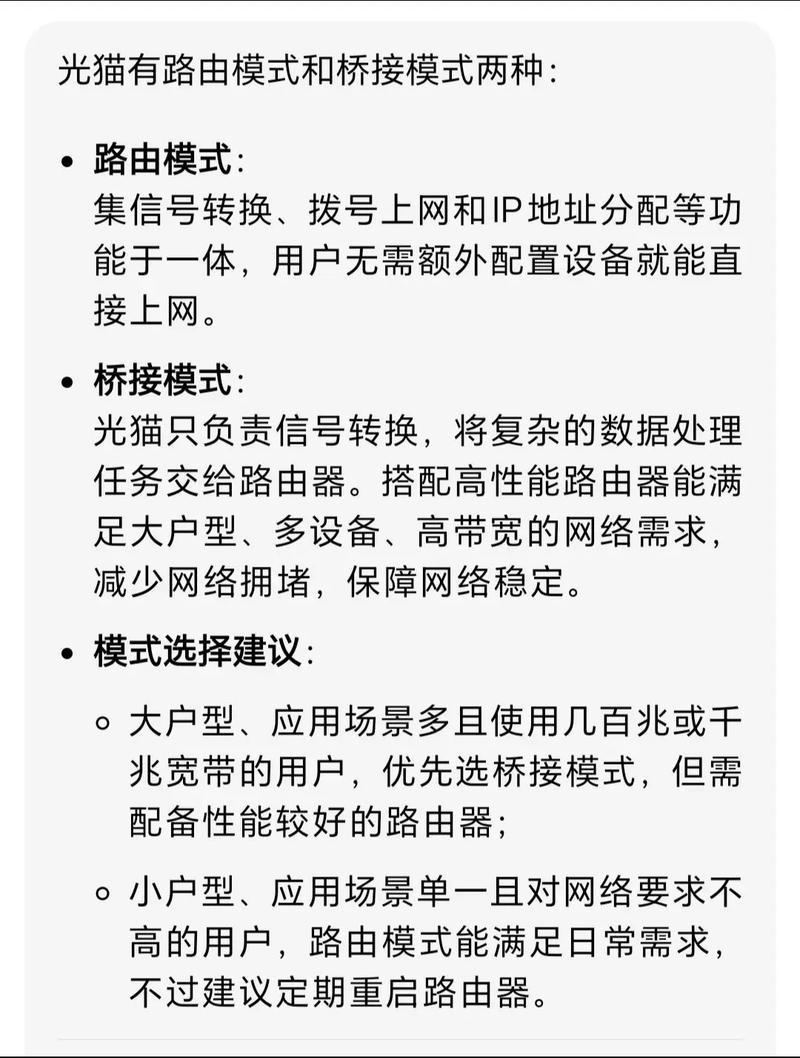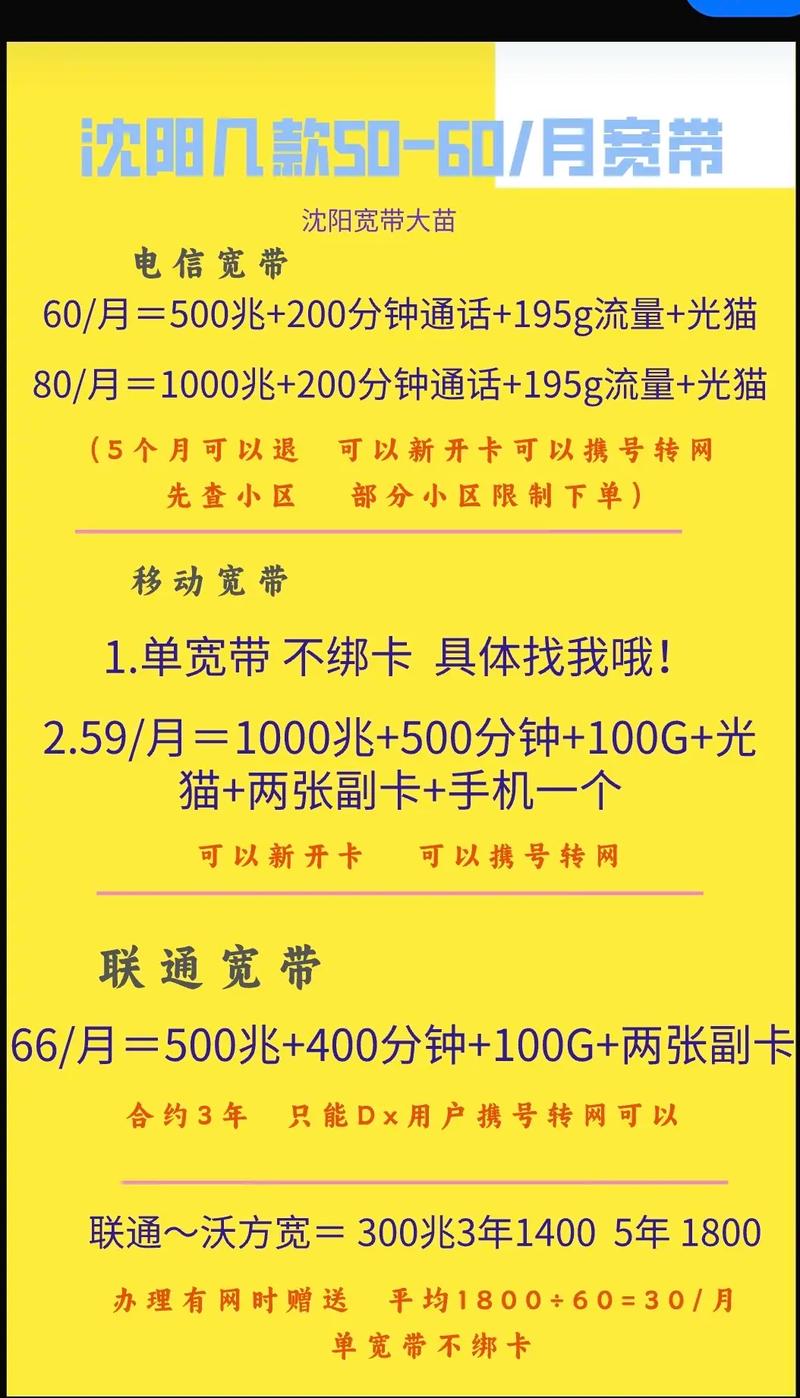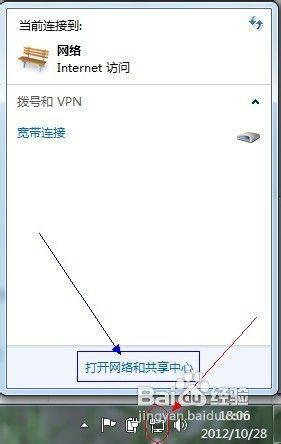电信宽带光猫如何设置?常见问题有哪些?
电信宽带光猫是家庭网络连接的核心设备,正确设置光猫对网络稳定性与速度至关重要,许多用户在安装或更换光猫后,常因不熟悉操作导致网络无法正常使用,本文将以实用为导向,系统讲解光猫设置的基本步骤与注意事项,帮助您快速完成配置。
在开始设置前,请先确认以下准备工作已完成:光猫设备已正确接通电源,光纤线缆插入光猫的PON口且未弯折,网线连接光猫LAN口和电脑或路由器,确保您拥有宽带账号及密码(一般由电信提供商发放,若遗忘可咨询客服)。
第一步是登录光猫管理界面,光猫的默认管理地址为192.168.1.1或192.168.0.1,具体可查看设备底部标签,在浏览器地址栏输入上述地址后,会弹出登录页面,默认用户名和密码多为“admin”或“useradmin”,若修改过请使用自定义凭证登录,若遇到无法访问的情况,可尝试重启光猫或检查电脑IP是否设置为自动获取。
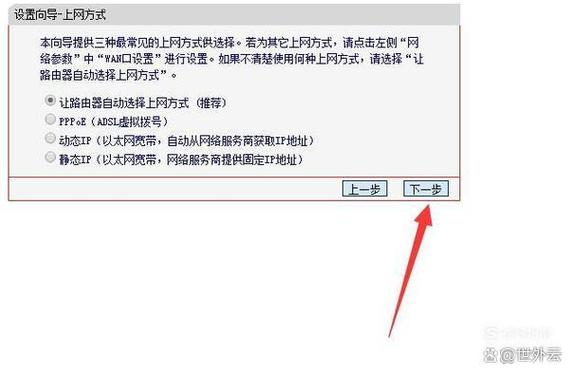
成功登录后,您将进入光猫管理后台,这里包含网络设置、无线安全、端口映射等多项功能,对于大多数家庭用户,重点需要关注的是“网络连接”或“WAN设置”部分,在此页面中,需选择连接类型(通常为PPPoE),并填写电信提供的宽带账号与密码,请注意区分大小写及特殊符号,输入错误会导致拨号失败,保存设置后,光猫将自动尝试连接互联网,此时可观察状态指示灯,若PON灯常亮、LAN灯闪烁,则表明连接成功。
接下来是无线网络配置,进入“WLAN设置”或“无线安全”页面,修改默认的SSID名称(即WiFi名称)和密码,建议使用组合式密码(含字母、数字及符号)以提升安全性,可选择加密方式,推荐WPA2-PSK或更高级的WPA3协议,避免使用陈旧且易破解的WEP加密,信道选择方面,若周边WiFi信号较多,可尝试手动切换至1、6、11等干扰较少的信道,以优化无线体验。
光猫的防火墙与DHCP功能也值得关注,防火墙一般默认开启,无需额外调整,但若需运行特定应用(如远程监控或游戏主机),可能需在“安全设置”中配置端口转发或DMZ主机,DHCP服务负责自动分配IP地址,通常保持启用状态即可,除非您需要手动管理局域网地址。
完成所有设置后,务必点击保存或应用按钮,部分光猫会自动重启以使配置生效,重启后,建议使用有线及无线设备分别测试网络连通性,访问网页或视频流验证速度是否正常,若遇到问题,可先尝试重启光猫,或检查各项参数是否与运营商要求一致。
需要注意的是,自行设置光猫存在一定风险,错误操作可能导致网络中断或设备异常,如不慎修改了关键参数,可通过复位孔恢复出厂设置(需重新配置),对于复杂需求(如多拨、桥接模式),建议联系电信技术支持,以避免不必要的故障。
从个人经验而言,光猫设置并非高难度操作,但需耐心与细致,许多问题源于细小失误,如密码输入错误或网线松动,保持设备通风、定期更新固件也能提升长期稳定性,网络配置本质是为更好服务生活,不必因技术术语而畏惧,若您遵循上述步骤,大多能顺利完成设置,享受稳定高效的网络连接。